秀米编辑器作为新媒体从业者广泛使用的排版工具,其背景图片设置功能是提升内容视觉效果的重要环节。对于初次接触该平台的用户而言,掌握这项功能能够显著提升排版效率。本文将详细解析如何通过基础布局功能实现个性化背景设计,并深入讲解参数调整技巧。
秀米背景设置核心步骤解析:
1、账户登录流程:启动秀米编辑器后,在界面右上方定位登录入口,支持邮箱注册用户与手机号用户两种登录方式。建议首次使用者优先完成账号绑定操作,以便同步个人设置与素材库。
2、布局功能定位:创建新图文项目后,顶部导航栏的「布局」选项包含多种版式模板。重点选择「基础布局」模块,该区域提供最基础的框架结构,适合进行深度自定义设计。
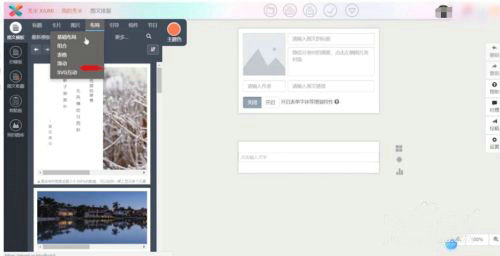
3、背景图入口指引:选定单列布局模板后,在右侧属性面板中找到画板样式设置区。带有调色盘标识的功能按钮内嵌背景设置选项,点击即可进入图片上传界面。
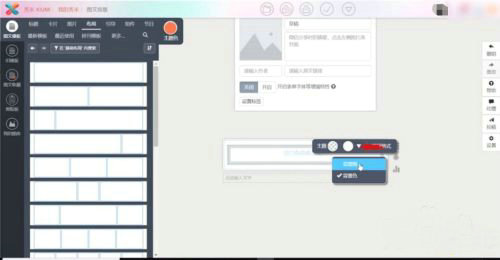
4、图片管理技巧:系统默认调取「我的图库」存储内容,建议提前通过素材管理中心上传所需背景素材。选择平铺模式时要注意,勾选「不重复」选项可避免图片拉伸变形,确保背景图案完整显示。
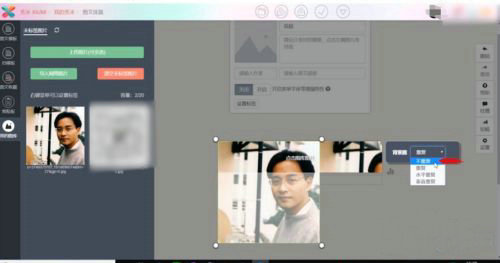
5、层级关系处理:完成背景设置后,编辑区会呈现半透明遮罩效果。通过点击阴影区域可返回内容编辑层,这种可视化层级管理方式能有效区分背景与前景元素。
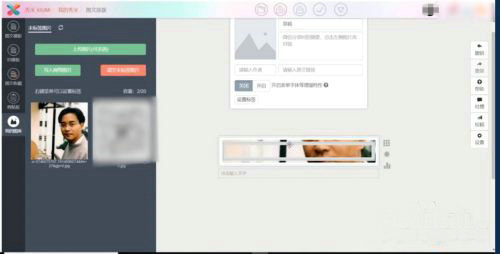
进阶使用建议:在背景透明度调节时,建议将数值控制在30%-70%区间,既能保证文字可读性,又可展现背景图案特色。对于需要重点突出的内容模块,可尝试组合使用卡片式布局与背景图形成视觉对比。
注意事项说明:为确保移动端显示效果,上传图片分辨率建议保持72dpi,宽度控制在640像素以内。若出现背景加载异常,可检查图片格式是否支持JPG/PNG标准格式,文件大小是否超出2M限制。
通过系统掌握这些设置技巧,用户不仅能快速完成基础背景配置,更能进阶实现专业级视觉排版效果。建议定期清理图库冗余素材,建立分类文件夹提升工作效率,后续可继续探索渐变背景与动态背景的高级应用。











